Kako popraviti napako Discord API?
Miscellanea / / April 23, 2022
Discord je brezplačna aplikacija za glasovni, video in besedilni klepet, ki se uporablja po vsem svetu za pogovor in druženje z drugimi ljudmi. Omogoča vam ustvarjanje strežnikov in interakcijo s skupinami in skupnostmi. Toda pred kratkim je veliko ljudi poročalo, da se njihov Discord zatakne med odpiranjem in kaže NAPAKE/LATENCY API. Torej, če imate tudi vi isto težavo, je opisano, kako odpraviti napako Discord API.
Napaka API-ja v Discordu se običajno pojavi, ko se njeni strežniki izklopijo, zaradi česar uporabniki ne morejo uporabljati njegovih funkcij. Čeprav lahko to napako povzročijo številni razlogi. Discord nima uradnega popravka za to težavo; sledite spodnjim rešitvam, da odpravite napako API-ja Discord.

Vsebina strani
-
Kako popraviti napako Discord API?
- Popravek 1: onemogočite proxy in VPN
- Popravek 2: Preverite svojo internetno povezavo
- Popravek 3: prisilno zaprite aplikacijo Discord
- Popravek 4: Znova namestite aplikacijo Discord
Kako popraviti napako Discord API?
Tukaj je opisano, kako odpraviti napako Discord API.
Popravek 1: onemogočite proxy in VPN
Mnogi ljudje uporabljajo proxy naslov ali VPN v svojih internetnih nastavitvah, da bi bili bolj varni. Ker pa je Discord aplikacija VoIP, ne podpira obhoda in potrebuje neposredno povezavo z aplikacijo odjemalca, da nemoteno izvaja svoje procese. Torej onemogočite proxy in VPN ter preverite, ali je napaka Discord API odpravljena.
Popravek 2: Preverite svojo internetno povezavo
Počasna internetna povezava lahko prekine povezavo vaše naprave s strežniki Discord. Discord potrebuje brezhibno internetno povezavo, da boste obveščeni o vaših najnovejših interakcijah. Če je internetna povezava počasna, se lahko soočite z napako Discord API. Preverite internetno povezavo in znova zaženite Discord.
Popravek 3: prisilno zaprite aplikacijo Discord
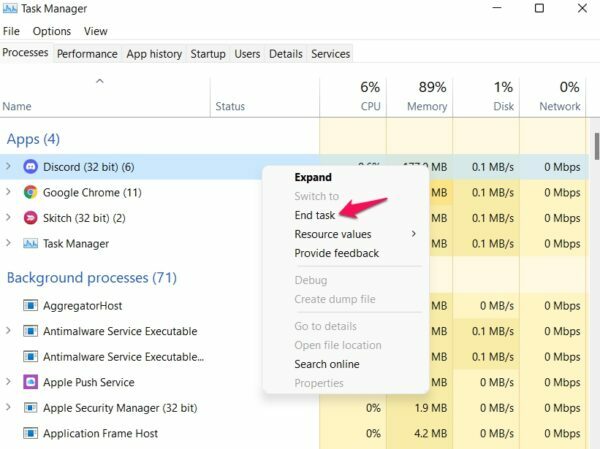
Sledite tem korakom, da prisilno zaprete aplikacijo Discord:
- Kliknite Start in poiščite Upravitelj opravil.
- Kliknite Odpri.
- Z desno tipko miške kliknite Discord.
- Kliknite Končaj opravilo.
Popravek 4: Znova namestite aplikacijo Discord
Če katera od zgoraj omenjenih metod za odpravljanje težav ni mogla rešiti težave, poskusite znova namestiti aplikacijo Discord. Možno je, da je težava z osnovnimi datotekami aplikacije in teh datotek ne morete preveriti ročno. Ko znova namestite Discord, bo odstranil vse stare datoteke in na novo namestil nove. Lahko prenesete Discord tukaj.
to je to.
Oglasi

![Kako namestiti Stock ROM na Teeno S13 [Datoteka vdelane programske opreme / Odstranitev]](/f/45ecbc73682880076c3fde14e04059f3.jpg?width=288&height=384)
![Kako namestiti Stock ROM na XYZ Saga M8 [datoteka vdelane programske opreme / odstranjevanje opeke]](/f/f43131180e92668f79978afb92649514.jpg?width=288&height=384)
![Kako namestiti založniški ROM na Gphone G666 [Datoteka vdelane programske opreme / odstranjevanje opeke]](/f/a4d3ff3e8af5024a4a072390e5659367.jpg?width=288&height=384)